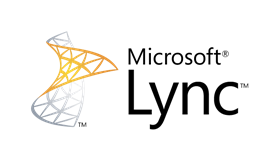L’équipe MED-V vient de publier un article sur l’importance
de la valeur du paramètre UpdateServerProfileDirectory dans le fichier sysprep.
La copie automatique des personnalisations du profile administrateur vers le
profile utilisateur par défaut ne fonctionne pas avec Windows XP SP2 et SP3
(voir : http://support.microsoft.com/kb/959753).
Pour résoudre ce problème, l’équipe explique qu’il faut utiliser le paramètre
cité plus haut comme suit :
[UNATTENDED]
UpdateServerProfileDirectory=1
Je vous laisse lire l’article pour obtenir plus détails : http://blogs.technet.com/b/medv/archive/2011/01/06/med-v-the-importance-of-setting-the-updateserverprofiledirectory-value-in-the-sysprep-inf-file.aspx